Como mostrar marcas de formatação no Word
Se você já criou um documento do Word complexo, provavelmente vai se deparar com esses problemas frustrantes em que simplesmente não consegue obter um ponto de bala ou parágrafo de texto alinhado corretamente ou algum texto continua aparecendo em outra página quando você precisa estar na mesma página.
Para corrigir esses tipos de problemas, você precisa editar manualmente a formatação do documento. No Word, o texto do documento é armazenado separadamente da formatação. Isso é bom porque facilita a edição da formatação sem perder nenhum texto.
Neste artigo, vou lhe dizer como exibir marcas de formatação em documentos do Word. Essas marcas de formatação incluem guias, hifens, espaços, marcas de parágrafo, texto oculto, quebras de página etc. Também falarei sobre outro recurso no Word chamado Revelar formatação, que permite ver toda a formatação aplicada a qualquer texto selecionado.
Mostrar marcas de formatação
Há duas maneiras de mostrar a formatação ou as marcas de parágrafo no Word: usando o botão na faixa de opções Parágrafo ou indo para o Word - Opções . O último método exibirá as marcas de formatação o tempo todo para todos os documentos. Usando o botão, você pode alternar a exibição das marcas e afeta somente os documentos abertos no momento.
Para exibir marcas de parágrafo no Word, clique na guia Início na faixa de opções e, em seguida, clique na marca de parágrafo na seção Parágrafo .

Por exemplo, aqui eu tenho algum texto no Word com formatação básica:
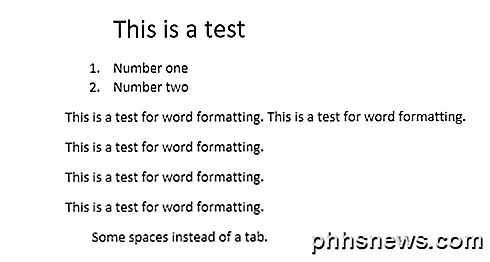
Agora, se eu clicar no botão acima, verei instantaneamente todas as marcas de formatação no documento.
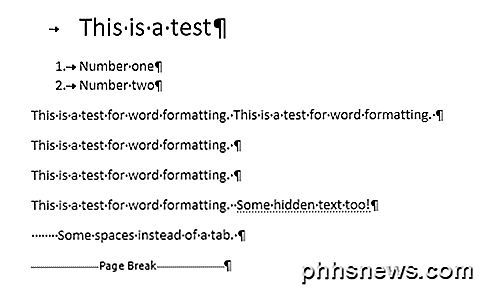
As linhas com a seta apontando para a direita são guias e os pontos únicos são espaços. O texto oculto é sublinhado com uma linha pontilhada e a quebra de página aparece na parte inferior. Se você quiser exibir qualquer marca de formatação em particular o tempo todo, você pode fazer isso clicando em Arquivo e depois em Opções .
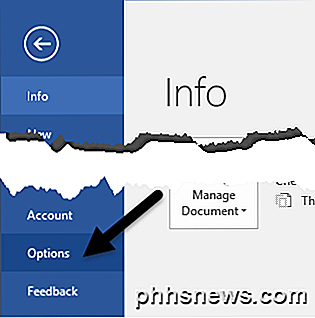
Agora clique em Exibir no menu à esquerda e você verá uma seção chamada Sempre mostrar estas marcas de formatação na tela .
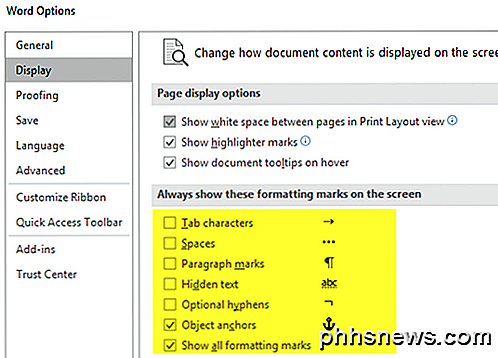
Na parte inferior da lista, você também pode optar por mostrar todas as marcas de formatação também, se desejar. Agora vamos falar sobre a opção de formatação de revelação no Word.
Revelar a formatação
Além de exibir marcas de parágrafo e formatação em um documento do Word, às vezes é útil ver que tipo de formatação foi aplicada ao texto. Isso é semelhante ao HTML e CSS, se você estiver familiarizado com esses protocolos da web.
Para revelar a formatação no Word, basta pressionar SHIFT + F1 e uma janela de diálogo será exibida encaixada no lado direito da tela.
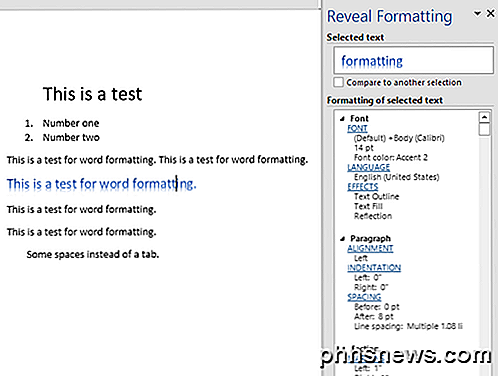
Agora basta clicar em qualquer lugar no documento ou selecionar algum texto e você pode ver toda a formatação aplicada, incluindo a fonte, o idioma, os efeitos, etc. Ele também informará a formatação aplicada ao parágrafo e à seção. Isso é realmente útil se você precisa ver exatamente qual formatação foi usada para produzir uma determinada aparência para algum texto.
Também é importante notar que os links azuis na caixa de diálogo são clicáveis. Então, digamos que você queira mudar a fonte, basta clicar em FONT e abrir a caixa de diálogo Font .
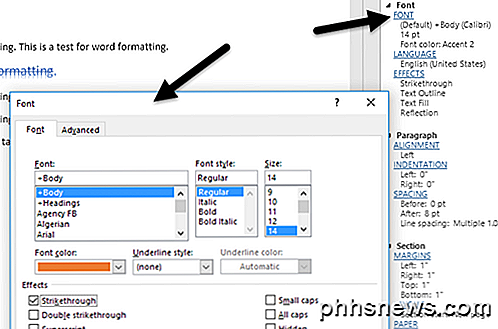
O mesmo vale para Efeitos, Alinhamento, Recuo, Espaçamento, Margens, etc. Essa é outra ótima maneira de editar a formatação em um texto selecionado que pode estar causando problemas. Estas são praticamente todas as maneiras que você pode editar a formatação ou exibir a formatação em um documento do Word. Se você tiver alguma dúvida, fique à vontade para comentar. Apreciar!

Como usar o rótulo para renomear unidades a partir do prompt de comando
O rótulo é outra ferramenta útil que você pode usar no aplicativo de prompt de comando. Como seu nome sugere, sua função principal é editar rótulos de disco, o que é útil se você usar muitos drives externos ou drives mapeados e quiser rotulá-los para usos específicos. Um pouco sobre o Label Esta ferramenta foi originalmente projetada para rotulando drives de disquete, mas à medida que a tecnologia evoluiu, o mesmo aconteceu com a ferramenta label, que também pode ser usada para rotular HDDs, HDDs externos, SSDs, dispositivos USB e unidades de rede mapeadas.

O que é o Bitcoin e como funciona?
Bitcoin. a moeda digital, tem sido toda a notícia há anos. Mas como é totalmente digital e não corresponde necessariamente a nenhuma moeda fiduciária existente, não é fácil de entender para o recém-chegado. Vamos detalhar exatamente o que o Bitcoin é, como funciona e seu possível futuro na economia global.



